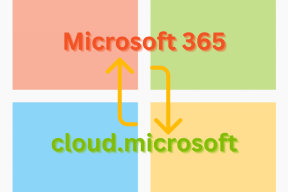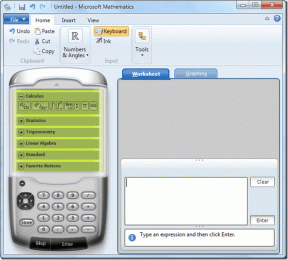IOS 7のスイッチコントロール:ヘッドジェスチャを使用してiPhoneをコントロールする
その他 / / February 11, 2022
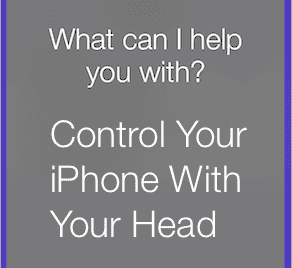
過去のエントリでは、iOSデバイスが提供するいくつかの非常に便利な機能についてすでに説明しました
障害を持つユーザー
. でも、
iOS7で
Appleは、iPhone、iPad、iPod Touchをこれまで以上にアクセスしやすくし、ほぼ誰でも使用できる優れた機能を備えています。
ここでは、頭を動かすだけで、iPhoneやその他のiOSデバイスでいくつかの特定のアクションを実行する方法を見ていきます。
準備? 始めましょう。
頭を使ってiPhoneを操作する
iOSデバイスを自分の考えで制御することはできませんが、頭の動きでiOSデバイスを制御できることは、非常に優れています(そして、移動が制限されている人にとっては便利です)。
これは、の新しい実装のおかげで可能です アクセシビリティ iOS 7のメニューでは、iPhoneの前面カメラを使用して頭の動きを検出し、それらの動きを使用してiOSデバイスの特定の機能をトリガーできます。
これを有効にするには、 設定、 タップする 全般的 次に、 アクセシビリティ.
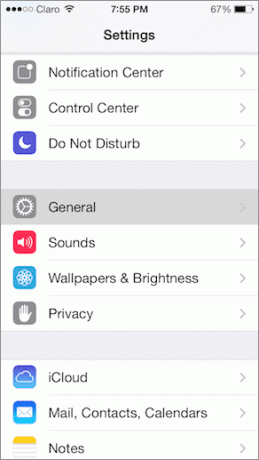
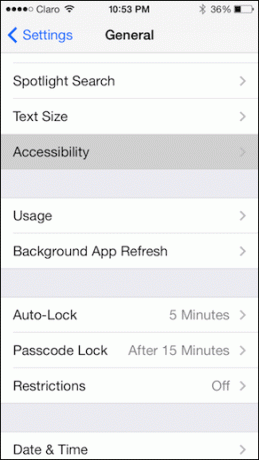
そこで、下にスクロールして、[物理とモーター]の下をタップします スイッチ制御. 次の画面で、 スイッチ制御 切り替える の上.
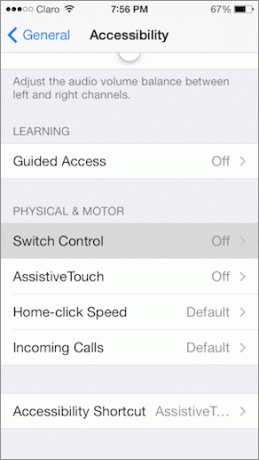
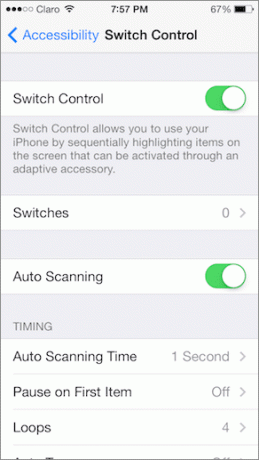
ノート: 頭の動きを使用してiOSデバイスを制御すると、それを制御するために使用される他のジェスチャーが変わる可能性があります。
その後、をタップします スイッチ その後 新しいスイッチを追加… 次の画面で。
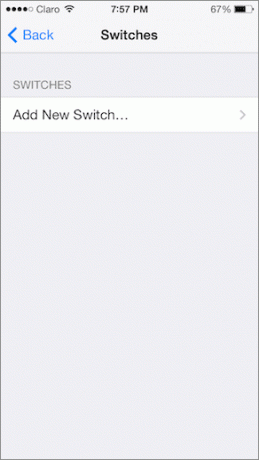
次に、[ソース]で[ カメラ オプションを選択し、頭の動きでスイッチアクションを実行する側を選択します。


次の画面では、頭の動きでトリガーする一連のさまざまなアクションから選択できます。
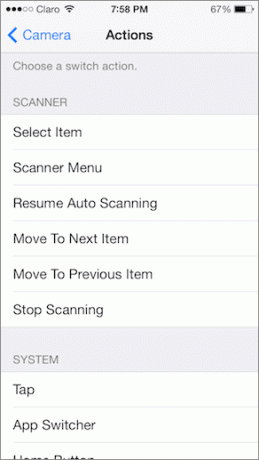
このエントリでは、頭の動きによってトリガーされる2つの異なるアクションを選択します。頭を左に動かすとSiriが起動し、右に動かすとAppSwitcherが起動します。

これらのアクションを定義すると、画面の横に2つの色付きのバーが表示されます。 これらは、事前に選択されたアクションをトリガーするために、頭を片側または反対側に移動する必要がある量を通知するのに役立ちます。
いずれかのバー(この場合は左側)が完全に消えると、Siriがポップアップします。 色付きのバーが消えるまで頭を右に動かすと、AppSwitcherが表示されます。
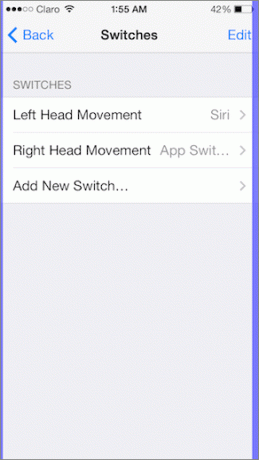

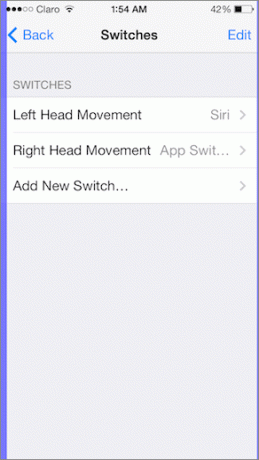
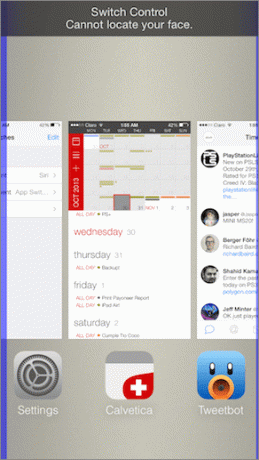
この機能の使用をやめたい場合は、単に回してください オフ スイッチコントロールとそれだけです。
この機能の優れている点は(障害を持つユーザーにとって非常に役立つことに加えて)、より少ないタップで多くのアクションを実行できることです( アプリスイッチャー たとえば)、もちろんあなたのiPhoneが何ができるかを示すためのクールな方法でもあります!
最終更新日:2022年2月3日
上記の記事には、GuidingTechのサポートに役立つアフィリエイトリンクが含まれている場合があります。 ただし、編集の整合性には影響しません。 コンテンツは公平で本物のままです。